一、安装过程
Mysql社区版下载地址:http://dev.mysql.com/downloads/mysql/
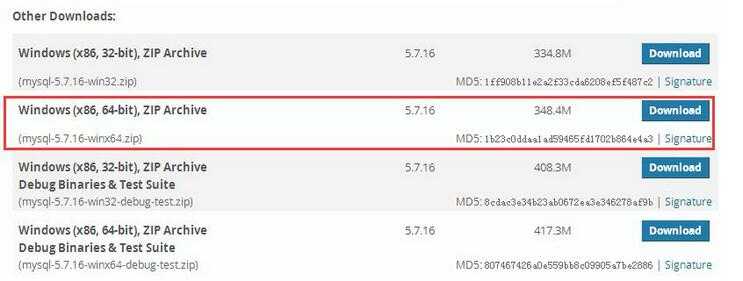
--注意,已管理员身份运行cmd.exe,很重要!!目录在,c:\windows\system32下
因为我的系统版本是64,因此这里下载x64版本。下载完之后解压至D:\Dev\Mysql(即为mysql的自定义解压目录。)
我的习惯是下载完之后首先注册系统服务。CMD打开命令提示符,进入到D:\Dev\Mysql\bin 下,把MySql安装为服务:
mysqld.exe -install "servicename" ( 安装完成后先不要启动服务,因为会报错 )
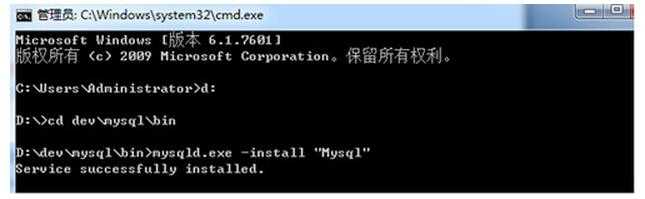
添加环境变量
操作如下:
①右键单击我的电脑->属性->高级系统设置(高级)->环境变量
点击系统变量下的新建按钮
输入变量名:MYSQL_HOME
输入变量值:D:\Dev\Mysql
②选择系统变量中的Path ,点击编辑按钮
在变量值中添加变量值:%MYSQL_HOME%\bin (需要注意的是要在原有变量值后面用 ; 隔开,不能删除原来的变量值)
配置mysql.ini文件
把D:\Dev\Mysql根目录下的my-default.ini文件复制一份重命名为my.ini,内容用以下配置替换(我没有这个文件my-default.ini,那我自己新建了一个文件my.ini,内容如下列代码)
[mysql] # 设置mysql客户端默认字符集 default-character-set=utf8 [mysqld] #设置3306端口 port = 3306 # 设置mysql的安装目录 basedir=D:\dev\mysql # 设置mysql数据库的数据的存放目录 datadir=D:\dev\mysql\data # 允许最大连接数 max_connections=200 # 服务端使用的字符集默认为8比特编码的latin1字符集 character-set-server=utf8 # 创建新表时将使用的默认存储引擎 default-storage-engine=INNODB
初始化Mysql
这也是跟之前版本最大的区别:从5.7.7开始,windows下的安装包不包含data目录,在启动服务之前需要先初始化数据:
以管理员身份打开cmd,输入mysqld --initialize-insecure --user=mysql
执行完这条命令后,MySQL会在根目录自建一个data文件夹,并且建好默认数据库,登录的用户名为root,密码为空
再输入 net start mysql 启动服务,OK启动成功
登陆Mysql数据库
输入mysql -u root -p ,默认是没有密码的。直接回车进入,root是用户名
此时使用show databases; 已经可以看到初始化生成的默认数据库了
修改root账户密码
连接进入mysql数据库后,用以下命令修改密码
set password=password(‘123456‘);
flush privileges;

退出再次登录,使用新密码就行了:
mysql -u root -p 123456
注:mysql5.6以后(好像是5.6以后,具体记不清楚了),在mysql.user表中不再出现password字段,所以使用update user set password=password("xxx")不再可行,只能使用alter user ‘user‘@‘localhost‘ identified by ‘123456‘这种方式修改密码了
二、报错处理
1.dll缺失
少什么下载什么。
如果您的系统提示“找不到msvcr120.dll ”或“msvcr120.dll 丢失” 或者“msvcr120.dll 错误”的问题,下载本文件复制到*/Windows/SYSTEM32下,即可正常运行程序。

dll文件如何安装
通常是将dll文件复制到“ X:Windowssystem32 ” (X代表您系统所在目录盘符,如:C:Windows\system32 ) 目录下。
2.文件缺失
在重装mysql数据库(解压版)遇到了几个棘手的问题,经过查阅资料,不断实践解决了上述两个问题,现将办法分享一下。
1、无法正常启动(0xc000007b)?
在cmd控制台,mysql的安装路径下使用mysql install命令出现以下无法正常启动(0xc000007b)的错误,如图:
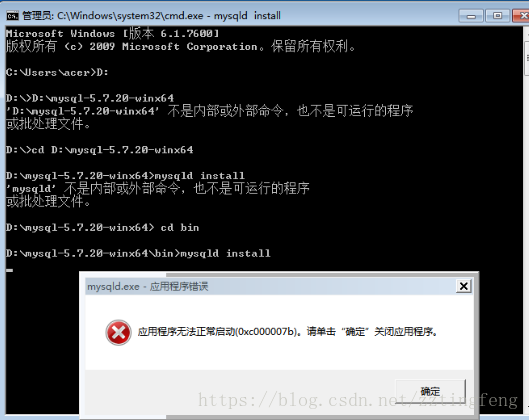
解决:在百度上下载DirectX修复工具(增强版),修复即可。
链接:http://www.pc6.com/softview/SoftView_57945.html
注意,需下载增强版,这样可以修补系统相关的C++组件。 (一定要加强啊,不然要多重启一遍
)
2、初始化失败
在mysql install命令运行成功后,接着运行mysqld –initialize命令完成数据库初始化功能,这是遇到了error: Found option without preceding group in config file: /data/3307/my.cnf at line: 1

原因:my.ini文件格式是utf-8
解决办法,my.ini文件保存为ANSI格式文件
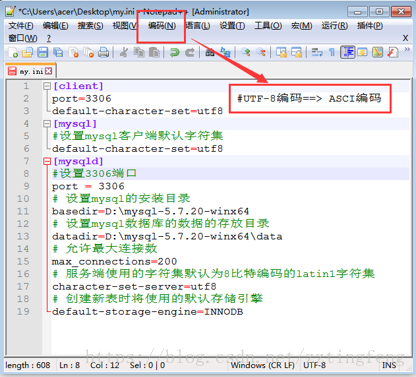
3、安装解压版mysql时,密码忘记了怎样重置?
3.1 用户登录
mysql -uroot -p (直接点击回车,密码为空)
3.2 选择数据库
use mysql;
3.3 重置密码
在5.7版本中不存在password字段,所有我们要用以下修改进行重置密码
update user set authentication_string=password(‘123456’) where user=’root’;
3.4 执行
flush privileges;
4、最后运行net start mysql命令
3.创建失败,permission denied
请已管理员身份运行。
4.启动mysql服务提示找不到指定文件
在安装mysql后,如果你选择的路径不对或者是绿色版免安装的,安装完成后,可能会出现无法连接服务,主要就是你mysql服务没有开启,但是你在windows的服务中也找不到mysql的服务。这是你需要安装mysql的服务,并开启它。
如果你是5.0的版本,先用cmd进入mysql的文件目录下的bin目录执行:mysqld-nt.exe -install
如果是5.1之后的版本命令:mysqld.exe -install

可以看到我是已经安装他会提示你已经安装了,如果没有就会提示成功安装。

接下来在服务列表就可以找到mysql的服务了!!!有问题你直接启动服务就可以,连接上mysql了,不过有时因为你安装的目录不是默认的或者你之前安装过和之前的目录不一致,当你启动会出现

这是由于你服务的路径和你安装的路径不一致造成的,你需要修改下注册表,首先打开注册表 ,cmd输入regedit就可以了

找到mysql服务的注册表,如上图,修改其中imagePath变量就行了

路径就是你mysqld.exe所在的路径

这样mysql服务就启动了
原文:https://www.cnblogs.com/gered/p/9537762.html